उत्पाद सुझाव का पूर्वानुमान (पूर्वावलोकन) सैंपल गाइड
[यह आलेख रिलीज़-पूर्व दस्तावेज़ है और परिवर्तन के अधीन है.]
यह मार्गदर्शिका आपको नमूना डेटा का उपयोग करके उत्पाद अनुशंसा पूर्वानुमान के एक संपूर्ण उदाहरण से परिचित कराती है। हम अनुशंसा करते हैं कि आप इस पूर्वानुमान को एक नए वातावरण में आज़माएँ।
महत्त्वपूर्ण
- यह एक पूर्वावलोकन सुविधा है.
- पूर्वावलोकन सुविधाएं उत्पादन में उपयोग के लिए नहीं होती हैं और इनकी कार्यक्षमता प्रतिबंधित हो सकती हैं. यह सुविधाएँ आधिकारिक रिलीज़ से पहले उपलब्ध होती हैं ताकि ग्राहक शीघ्र पहुँच प्राप्त कर सकें और प्रतिक्रिया प्रदान कर सकें.
परिदृश्य
कॉन्टोसो एक कंपनी है जो उच्च गुणवत्ता वाली कॉफी और कॉफी मशीनें बनाती है। वे अपने उत्पाद को कॉन्टोसो कॉफी वेबसाइट के माध्यम से बेचते हैं। उनका लक्ष्य यह समझना है कि उन्हें बार-बार आने वाले अपने ग्राहकों को कौन से उत्पाद का सुझाव देना चाहिए. यह जानना कि ग्राहक क्या खरीदने की अधिक संभावना रखते हैं, उन्हें विशिष्ट वस्तुओं पर ध्यान केंद्रित करके विपणन प्रयासों को बचाने में मदद कर सकता है।
पूर्वावश्यकताएँ
- कम से कम सहयोगी अनुमतियाँ में। Dynamics 365 Customer Insights - Data
कार्य 1 - इन्जेस्ट डेटा
डेटा अंतर्ग्रहण और डेटा स्रोत से कनेक्ट करने के बारे में लेख की समीक्षा करें। Power Query निम्नलिखित जानकारी यह मानकर दी गई है कि आप सामान्य रूप से डेटा अंतर्ग्रहण से परिचित हैं।
ईकॉमर्स प्लेटफॉर्म से ग्राहक डेटा अंतर्ग्रहण करें
eCommerce नाम से एक Power Query डेटा स्रोत बनाएं और Text/CSV कनेक्टर का चयन करें.
ईकॉमर्स संपर्कों के लिए URL दर्ज करें: https://aka.ms/ciadclasscontacts.
डेटा संपादित करते समय, रूपांतरण का चयन करें और फिर पहली पंक्ति को हेडर के रूप में उपयोग करें का चयन करें।
नीचे सूचीबद्ध कॉलम के लिए डेटाटाइप को अद्यतन करें:
- जन्मतिथि: तिथि
- निर्मित तिथि: दिनांक/समय/क्षेत्र
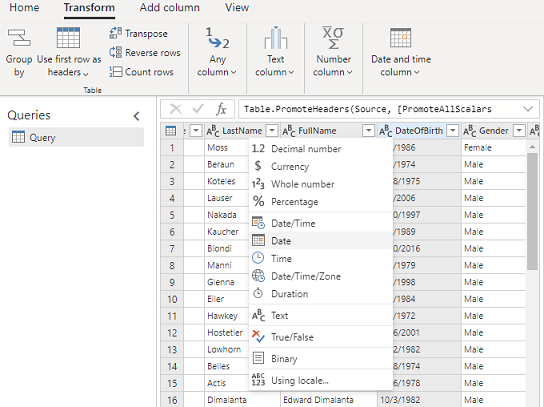
दाएँ हाथ के फलक पर नाम फ़ील्ड में, अपने डेटा स्रोत का नाम बदलकर eCommerceContacts करें.
डेटा स्रोत को सहेजें.
ऑनलाइन खरीद डेटा
उसी ईकॉमर्स डेटा स्रोत में एक और डेटा सेट जोड़ें। टेक्स्ट/CSV कनेक्टर को पुनः चुनें.
ऑनलाइन खरीदारी डेटा के लिए URL दर्ज करें https://aka.ms/ciadclassonline.
डेटा संपादित करते समय, रूपांतरण का चयन करें और फिर पहली पंक्ति को हेडर के रूप में उपयोग करें का चयन करें।
नीचे सूचीबद्ध कॉलम के लिए डेटाटाइप को अद्यतन करें:
- ख़रीदी तिथि: दिनांक/समय
- कुल मूल्य: मुद्रा
साइड पैन पर नाम फ़ील्ड में, अपने डेटा स्रोत का नाम बदलकर eCommercePurchases कर दें.
डेटा स्रोत को सहेजें.
लॉयल्टी स्कीमा से ग्राहक डेटा अंतर्ग्रहण करें
LoyaltyScheme नाम से एक डेटा स्रोत बनाएं और Text/CSV कनेक्टर का चयन करें।
वफादार ग्राहकों के लिए URL दर्ज करें https://aka.ms/ciadclasscustomerloyalty.
डेटा संपादित करते समय, रूपांतरण का चयन करें और फिर पहली पंक्ति को हेडर के रूप में उपयोग करें का चयन करें।
नीचे सूचीबद्ध कॉलम के लिए डेटाटाइप को अद्यतन करें:
- जन्मतिथि: तिथि
- रिवॉर्ड पॉइंट्स: पूर्ण संख्या
- निर्मित तिथि: दिनांक/समय
दाएँ हाथ के फलक पर नाम फ़ील्ड में, अपने डेटा स्रोत का नाम बदलकर loyCustomers करें।
डेटा स्रोत को सहेजें.
कार्य 2 - डेटा एकीकरण
डेटा एकीकरण के बारे में लेख की समीक्षा करें. निम्नलिखित जानकारी यह मानकर दी गई है कि आप सामान्यतः डेटा एकीकरण से परिचित हैं।
डेटा को अंतर्ग्रहण करने के बाद, एकीकृत ग्राहक प्रोफ़ाइल बनाने के लिए डेटा एकीकरण प्रक्रिया शुरू करें। अधिक जानकारी के लिए, देखें डेटा एकीकरण.
एकीकृत होने वाले ग्राहक डेटा का वर्णन करें
डेटा को अंतर्ग्रहण करने के बाद, संपर्कों को ई-कॉमर्स और लॉयल्टी डेटा से सामान्य डेटा प्रकारों में मैप करें. डेटा>यूनिफाई पर जाएं.
ग्राहक प्रोफ़ाइल को दर्शाने वाली तालिकाएँ चुनें – eCommerceContacts और loyCustomers.

संपर्क आईडी को ईकॉमर्स संपर्क के लिए प्राथमिक कुंजी के रूप में चुनें और लॉयल्टी आईडी को लॉय कस्टमर्स के लिए प्राथमिक कुंजी के रूप में चुनें।
अगला चुनें. डुप्लिकेट रिकॉर्ड छोड़ें और अगला चुनें.
मिलान नियमों को परिभाषित करें
प्राथमिक तालिका के रूप में eCommerceContacts: eCommerce चुनें और सभी रिकॉर्ड शामिल करें.
loyCustomers: LoyaltyScheme चुनें और सभी रिकॉर्ड शामिल करें.
नियम जोड़ें:
- ईकॉमर्स संपर्क और ग्राहक दोनों के लिए पूर्ण नाम चुनें।
- सामान्य करने के लिए प्रकार (फ़ोन, नाम, पता, ...) चुनें .
- सेट परिशुद्धता स्तर: मूलभूत और मूल्य: उच्च.
ईमेल पते के लिए दूसरी शर्त जोड़ें:
- ईकॉमर्स संपर्क और ग्राहक दोनों के लिए ईमेल चुनें।
- सामान्यीकृत खाली छोड़ दें.
- सेट परिशुद्धता स्तर: मूलभूत और मूल्य: उच्च.
- नाम के लिए पूरा नाम, ईमेल दर्ज करें।
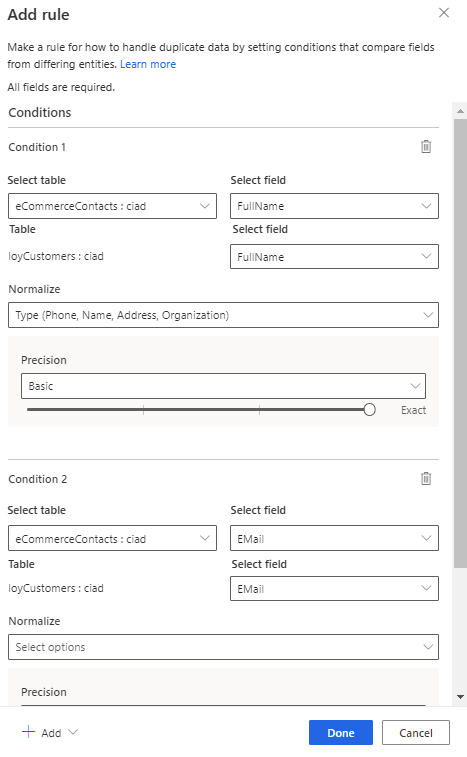
पूर्ण चयन करें.
अगला चुनें.
एकीकृत डेटा देखें
ContactId for loyCustomers तालिका का नाम बदलकर ContactIdLOYALTY करें, ताकि इसे अन्य सम्मिलित आईडी से अलग किया जा सके।
समीक्षा करने के लिए अगला चुनें और फिर ग्राहक प्रोफाइल बनाएँचुनें.
कार्य 3 - लेनदेन इतिहास गतिविधि बनाएँ
ग्राहक गतिविधियों के बारे में लेख की समीक्षा करें. निम्नलिखित जानकारी यह मानकर दी गई है कि आप सामान्य रूप से गतिविधियाँ बनाने से परिचित हैं।
eCommercePurchases:eCommerce तालिका के साथ एक गतिविधि बनाएँ.
प्राथमिक कुंजी के लिए PurchaseIdका चयन करें.गतिविधि प्रकार के लिए SalesOrderLine का चयन करें और
गतिविधि के लिए निम्नलिखित जानकारी दर्ज करें:
- गतिविधि का नाम: ईकॉमर्स खरीदारी
- टाइमस्टैम्प: ख़रीदा गया
- इवेंटएक्टिविटी: कुल मूल्य
- ऑर्डर लाइन आईडी: PurchaseId
- ऑर्डर दिनांक: खरीदी गई
- राशि: कुल कीमत
दो तालिकाओं को जोड़ने के लिए विदेशी कुंजी के रूप में eCommercePurchases:eCommerce और eCommerceContacts:eCommerce के साथ ContactID के बीच संबंध बनाएं।
अपने परिवर्तनों की समीक्षा करें और फिर गतिविधियाँ बनाएँ का चयन करें.
कार्य 4 - उत्पाद सुझाव पूर्वानुमान कॉन्फ़िगर करें
एकीकृत ग्राहक प्रोफाइल और गतिविधि निर्मित होने के बाद, उत्पाद अनुशंसा पूर्वानुमान चलाएँ।
अंतर्दृष्टि>भविष्यवाणियां पर जाएं.
बनाएँ टैब पर, मॉडल का उपयोग करें उत्पाद अनुशंसाएँ (पूर्वावलोकन) टाइल पर चयन करें.
आरंभ करें चुनें.
मॉडल का नाम OOB उत्पाद अनुशंसा मॉडल पूर्वानुमान और आउटपुट तालिका का नाम OOBProductRecommendationModelPrediction रखें.
अगला चुनें.
मॉडल प्राथमिकताएं परिभाषित करें:
- उत्पादों की संख्या: 5 यह निर्धारित करने के लिए कि आप अपने ग्राहकों को कितने उत्पादों की अनुशंसा करना चाहते हैं।
- दोहराई गई खरीदारी अपेक्षित: हां सिफारिश में पहले से खरीदे गए उत्पादों को शामिल करने के लिए।
- पीछे मुड़कर देखने की विंडो:365 दिन यह निर्धारित करने के लिए कि मॉडल किसी उत्पाद की पुनः अनुशंसा करने से पहले कितनी दूर तक पीछे देखेगा।

अगला चुनें.
खरीद इतिहास जोड़ें चरण में, डेटा जोड़ें का चयन करें.
SalesOrderLine और eCommercePurchases तालिका का चयन करें और अगला का चयन करें. आवश्यक डेटा स्वचालित रूप से गतिविधि से भर दिया जाता है। सहेजें और फिर अगला चुनें .
उत्पाद जानकारी और उत्पाद फ़िल्टर जोड़ें चरण छोड़ें क्योंकि हमारे पास उत्पाद जानकारी डेटा नहीं है.
डेटा अपडेट चरण में, मॉडल शेड्यूल के लिए मासिक चुनें .
अगला चुनें.
सभी विवरणों की समीक्षा करने के बाद, सहेजें और चलाएँ चुनें।
कार्य 5 - मॉडल परिणामों और स्पष्टीकरण की समीक्षा करें
मॉडल को डेटा के प्रशिक्षण और स्कोरिंग को पूरा करने दें. उत्पाद अनुशंसा मॉडल स्पष्टीकरण की समीक्षा करें।
कार्य 6 - ज़्यादा खरीदे गए उत्पादों का अनुभाग बनाएं
मॉडल चलाने से एक नई तालिका बनती है, जो डेटा तालिकाओं पर सूचीबद्ध होती है>. आप मॉडल द्वारा बनाई गई तालिका के आधार पर एक नया अनुभाग बना सकते हैं.
परिणाम पृष्ठ पर, अनुभाग बनाएं चुनें.
OOBProductRecommendationModelPrediction तालिका का उपयोग करके एक नियम बनाएँ और अनुभाग निर्धारित करें:
- फ़ील्ड: ProductID
- मान: शीर्ष तीन उत्पाद ID चुनें
अनुभाग सहेजें और चलाएँ चुनें .
अब आपके पास डायनेमिक रूप से अपडेट किया गया एक अनुभाग है, जो उन ग्राहकों की पहचान करता है, जिनकी पांच सबसे ज़्यादा सुझाए गए उत्पाद खरीदने में रुचि हो सकती है. अधिक जानकारी के लिए, सेगमेंट बनाएँ और प्रबंधित करें देखें.
टिप
आप नया चुनकर और इनसाइट से>बनाएं चुनकर इनसाइट सेगमेंट पेज से आगे आने वाले मॉडल के लिए अनुभाग भी बना सकते हैं.> अधिक जानकारी के लिए, देखें त्वरित सेगमेंट के साथ एक नया सेगमेंट बनाएं।